最终效果:
...
Excel中如何分类合并单元格?在Excel表格中带有相同内容的单元格合并成一个单元格,在数据比较多的情况下如何批量合并,以此来提高我们的效率呢?
最终效果:
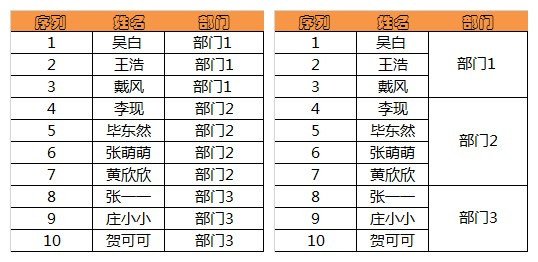
开始操作:
1、先选择要合并的列,点击【数据】-【分级显示】-【分类汇总】,点击确定就可以,这样在单元格上就会弹出新的一列。
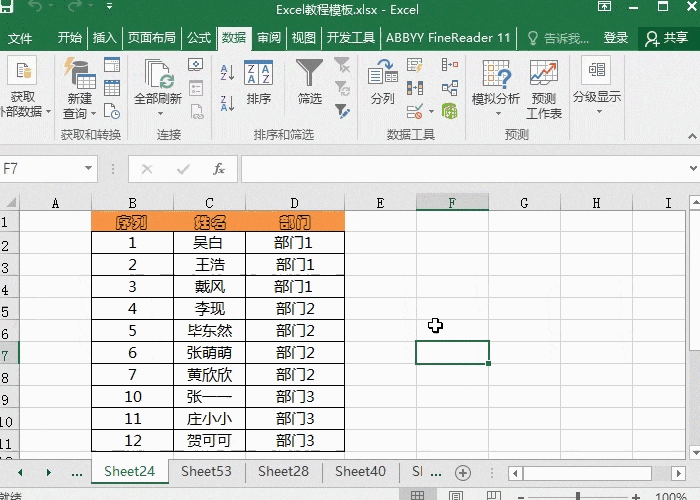
2、选中新的一列数据,点击F5-【定位条件】-【空值】,这样就会把空行选中,接着选择【开始】-【对齐方式】-【合并后居中】。
ctrl h是什么快捷键?
Ctrl H是替换快捷键,在办公软件中有很多用途,今天我们来看看Ctrl H键在Excel中的花样用法,没想到有这么多功能!
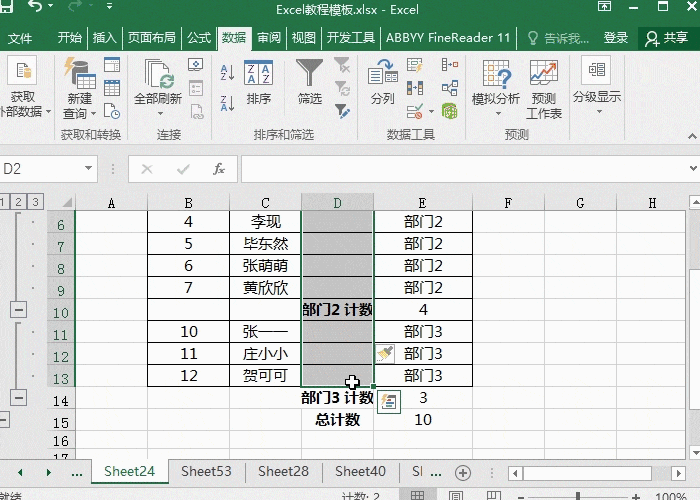
3、再选中E列数据,进入【数据】-【分级显示】-【分类汇总】-【全部删除】。
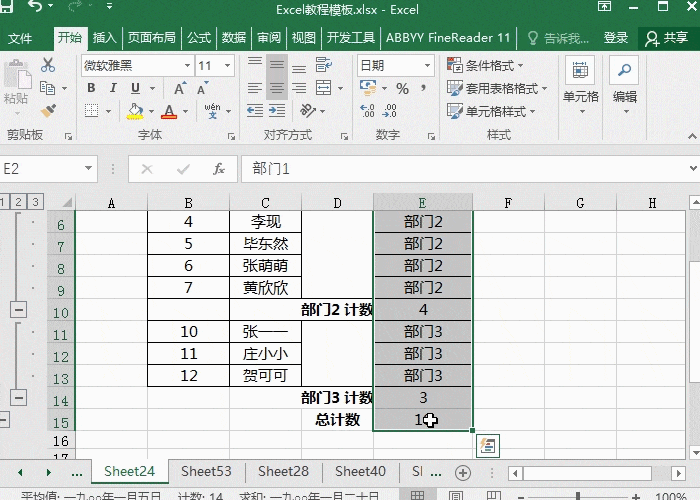
4、最后,选中D列数据,点击一下格式刷,将E列数据刷成一样的格式,这样就完成了相同内容的单元格合并。
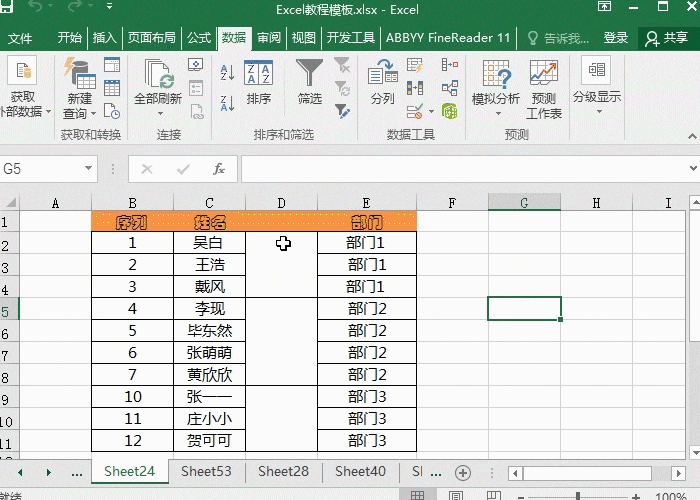
以上就是Excel分类合并单元格的技巧。
excel柱形图表怎么做
Excel柱形图表怎么做?今天给大家分享Excel柱形图的制作和美化教程。






